Как да видите времето на компютър с Windows 10

Ако използвате Windows 10, можете да използвате едно от настолните приложения за проверка на времето по-долу, тъй като те предоставят по-подробна информация от Google.

Най-бързият начин да проверите времето е да потърсите в Google. С бързо търсене ще получите час по час обобщена информация за температурата, валежите и влажността навсякъде по света. Въпреки това, ако използвате Windows 10, можете да използвате едно от приложенията по-долу, за да проверите времето на вашия работен плот, защото те предоставят по-подробна информация от Google.
1. Windows 10 приложение за времето по подразбиране
Приложението за времето по подразбиране в Windows 10 идва с операционната система и се актуализира с всяка версия. Можете да получите достъп до него директно от менюто "Старт".
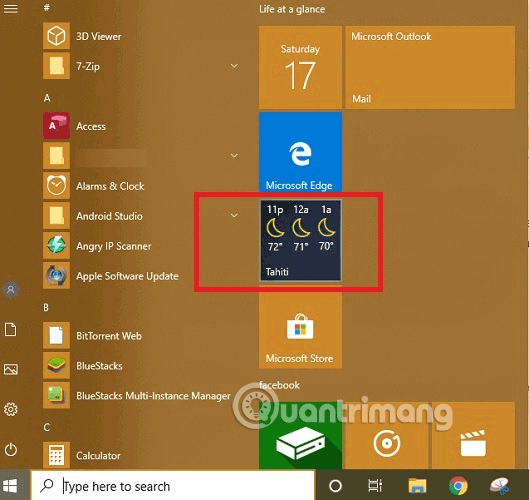
Въведете местоположението в менюто за търсене, ще получите много информация, свързана с времето, като температура, скорост на вятъра, видимост, атмосферно налягане, влажност.
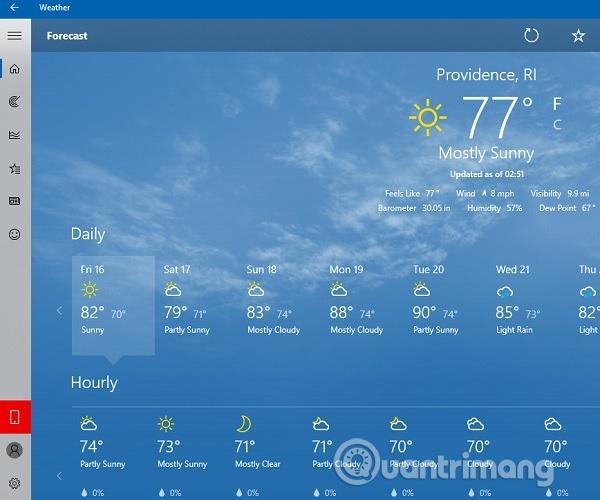
Подробните обобщения варират от почасови актуализации, тенденции на валежите, прогнози за гръмотевични бури, ултравиолетов индекс, време на изгрев и залез на луната и фази на луната.
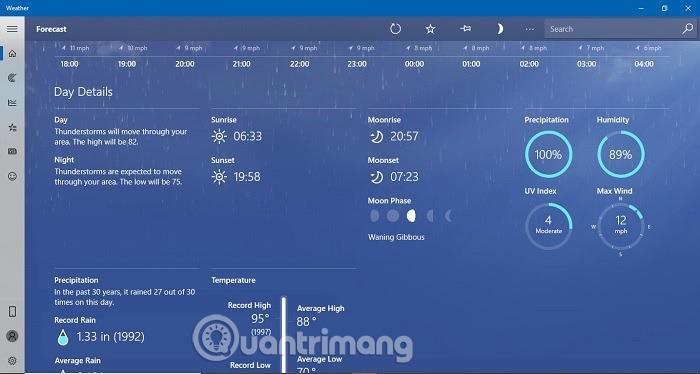
Става още по-добро със сателитни доклади, радарни прогнози за времето и облачност.
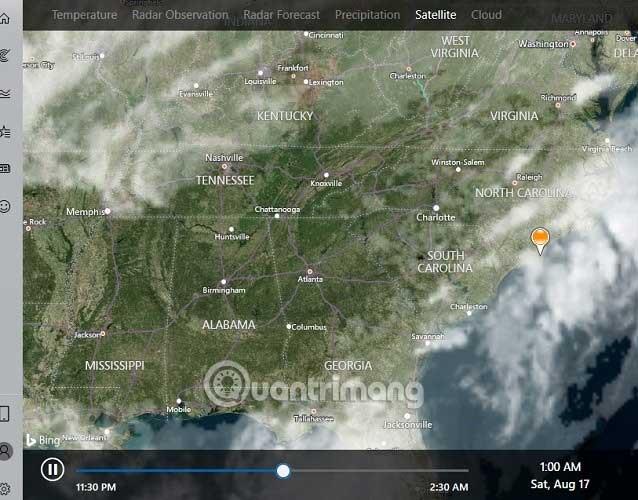
Исторически модели на времето, снежни дни и тенденции на валежите са сред другите функции на това приложение.
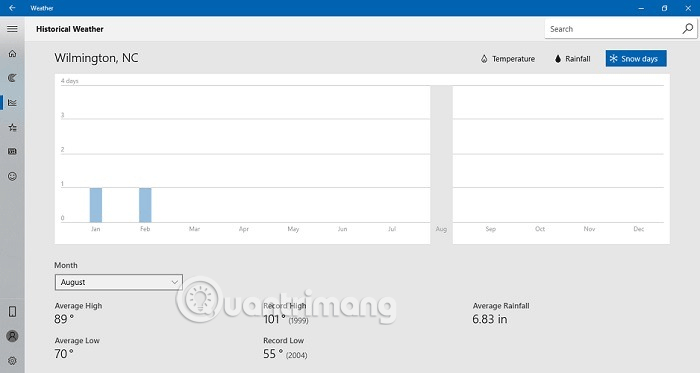
Тъй като вграденото приложение за времето на Microsoft е напълно безплатно за използване, то е силно препоръчително и е един от най-добрите десктоп инструменти на компанията.
2. WeatherBug
Следвайки отблизо приложението за Windows, WeatherBug е високо ценено заради абсолютното си внимание към детайлите. Това приложение е компактно и не заема много място на вашия компютър (само 2,8 MB). Въпреки това, той все още предоставя полезна информация за времето.
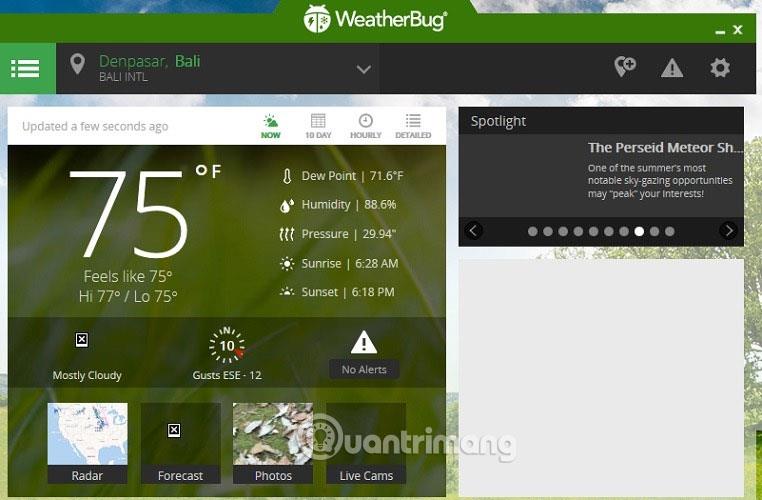
В допълнение към 10-дневни и почасови прогнози за времето, температура, влажност, данни за налягането, вие също получавате изглед на живо от камерата, за да можете да планирате пътуването си въз основа на емисиите за времето на живо на камерата.
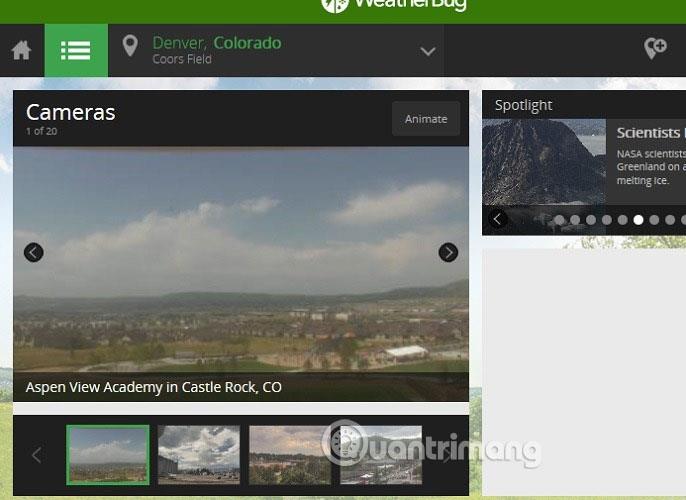
Освен това приложението разполага и с Карти, които предоставят допълнителна информация за алергии, суша, грип и проследяване на леопарди и светкавици.
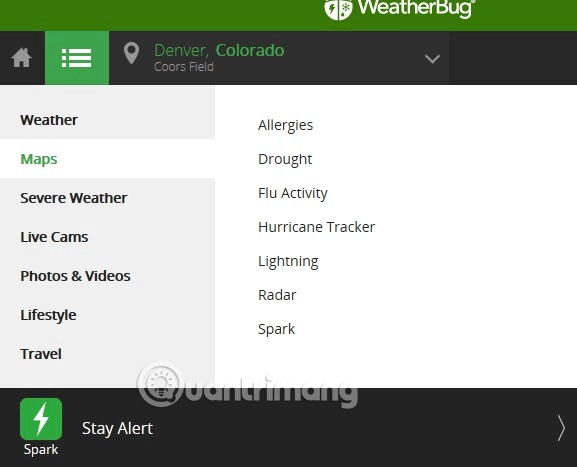
Очевидно WeatherBug е страхотно приложение за времето и остава безплатно за използване.
3. 8-битово време
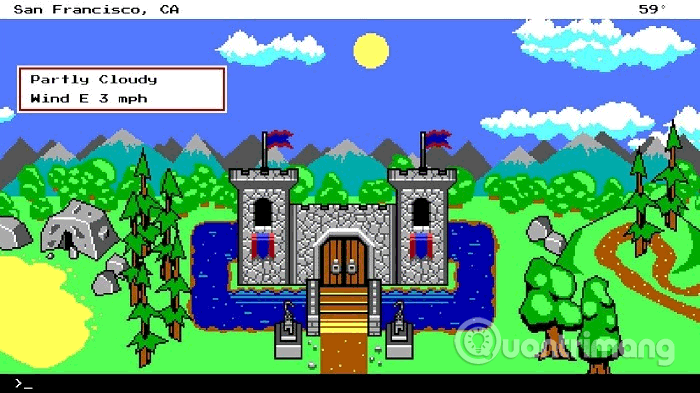
Любителите на видеоигрите ще харесат това приложение за времето. 8-bit Weather използва емблематичното платно за видеоигри, за да предостави точни и постоянно актуализирани прогнози за времето.
4. Прогноза
Ако искате да промените приложенията по подразбиране на Windows 10, можете да използвате Forecast, който изглежда много подобен. Налично само за 1,49 USB в Microsoft Store, това приложение предлага по-сложни диаграми, които улавят точно „настроенията“ на боговете на времето.
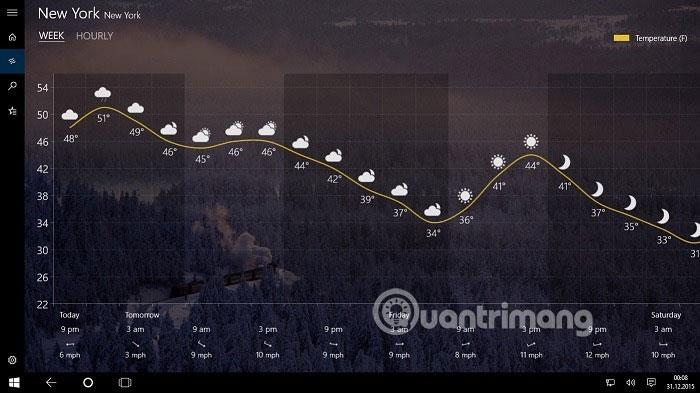
Не само, че получавате малко по-подробна информация от стандартното приложение за Windows, но също така имате повече теми, от които да избирате. Това, че времето навън е мрачно, не означава, че темата на вашия компютър също е мрачна.
Режимът на павилион в Windows 10 е режим за използване само на 1 приложение или достъп само до 1 уебсайт с гост потребители.
Това ръководство ще ви покаже как да промените или възстановите местоположението по подразбиране на папката Camera Roll в Windows 10.
Редактирането на файла hosts може да доведе до невъзможност за достъп до интернет, ако файлът не е модифициран правилно. Следващата статия ще ви насочи как да редактирате файла hosts в Windows 10.
Намаляването на размера и капацитета на снимките ще ви улесни да ги споделяте или изпращате на всеки. По-специално, в Windows 10 можете групово да преоразмерявате снимки с няколко прости стъпки.
Ако не е необходимо да показвате наскоро посетени елементи и места от съображения за сигурност или поверителност, можете лесно да го изключите.
Microsoft току-що пусна Windows 10 Anniversary Update с много подобрения и нови функции. В тази нова актуализация ще видите много промени. От поддръжката на писалка на Windows Ink до поддръжката на разширение на браузъра Microsoft Edge, менюто "Старт" и Cortana също са значително подобрени.
Едно място за управление на много операции направо в системната област.
В Windows 10 можете да изтеглите и инсталирате шаблони за групови правила, за да управлявате настройките на Microsoft Edge и това ръководство ще ви покаже процеса.
Тъмният режим е интерфейс с тъмен фон на Windows 10, който помага на компютъра да пести енергия от батерията и намалява въздействието върху очите на потребителя.
Лентата на задачите има ограничено пространство и ако редовно работите с множество приложения, може бързо да ви свърши мястото, за да закачите повече от любимите си приложения.









